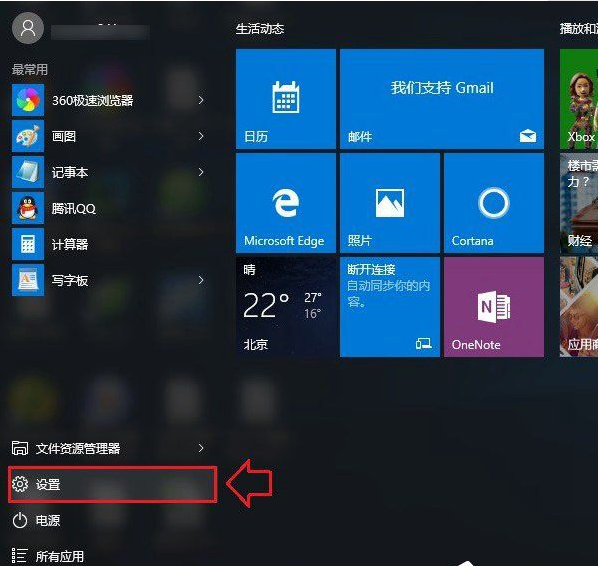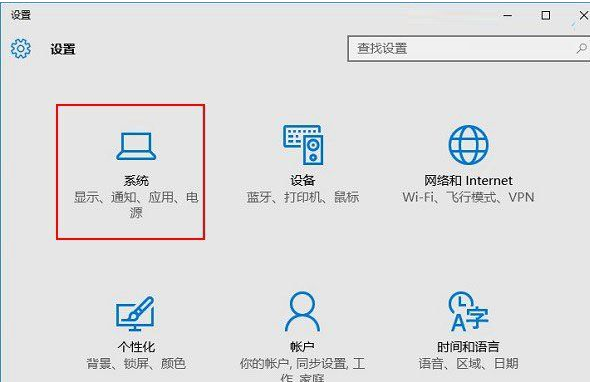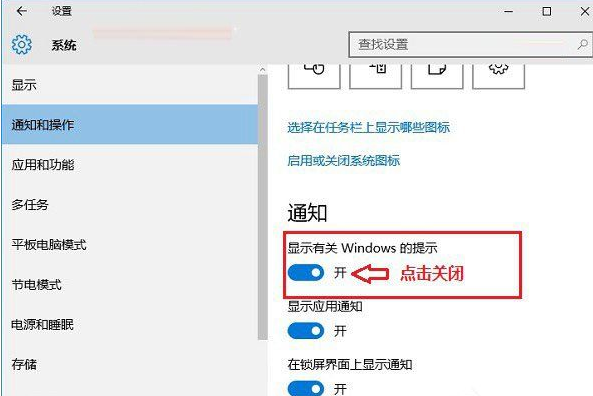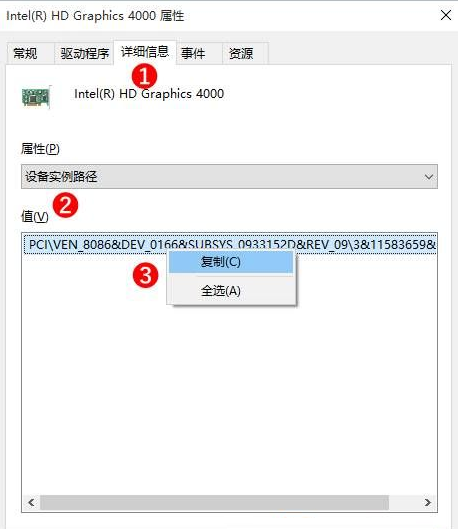Win10如何关闭驱动自动更新?Win10关闭驱动自动更新的操作方法
我们都知道有时候驱动跟系统不兼容的情况下,就会造成系统无法正常使用,我们的电脑中没有禁止驱动进行自动更新的话,更新最新版的驱动就有可能会造成一些问题,那我们要如何将驱动自动更新进行禁止呢,下面给大家带来详细的操作方法。
操作方法如下
1、开始菜单单击右键,点击“命令提示符(管理员)”。
2、将下面这段代码复制进去:
md %ProgramData%RegQiDong & sc stop BITS & sc stop wuauserv & ping -n 5 127.0.0.1》nul & rd /s /q %ProgramData%MicrosoftNetworkDownloader %windir%SoftwareDistributionDataStore %windir%SoftwareDistributionDownload & Schtasks /Create /RU “NT AUTHORITYSYSTEM” /SC ONSTART /TN RegGo /TR “regedit /s %ProgramData%RegQiDongRegGo.reg” & PowerShell $LuJin = Read-Host 请粘贴设备实例路径 ;echo ‘WINDOWS Registry Editor Version 5.00’ `n “[HKEY_LOCAL_MACHINESYSTEMCurrentControlSetEnum$LuJin]” `n ‘“”“HardwareID”“”=hex(7):30,00,30,00,30,00,00,00,00,00’ `n ‘“”“CompatibleIDs”“”=hex(7):30,00,30,00,30,00,00,00,00,00’^|Out-File $env:ProgramDataRegQiDongRegGo.reg;pause。
然后按下回车键
3、提示显示:“请粘贴设备实例路径:” 先放着不要关闭,继续在开始菜单单击右键,选择“设备管理器”。
4、找到需要禁止Windows 自动更新的硬件设备,双击打开,切换到“详细信息”选项卡,在“属性”下拉列表中选择“设备实例路径”,在“值”中显示的数据单击右键选择“复制”。
5、切换到命令提示符窗口,将代码粘贴进去,当显示按 Enter 键继续,重启计算机即可彻底禁止Windows 自动更新。
相关文章
- Win10电脑怎么使用自带的功能删除流氓软件?
- 2020免费升级Win10图文教程
- Win10家庭版如何关闭自动更新?Win10家庭版关闭自动更新的方法
- 戴尔电脑Win10如何重装Win7?戴尔电脑Win10重装Win7的方法
- Win10专业版搜索不到共享打印机怎么办?Win10专业版搜索不到共享打印机解决办法
- Win10电脑的微软应用商店打不开怎么解决?
- Win10专业版如何修复Steam磁盘写入错误?
- Win10自动安装软件怎么办?解决Win10自动安装软件方法
- Win10系统广告关不掉怎么办?Win关闭系统广告教程
- 如何关闭Win10系统通知消息栏?
- win10更新失败怎么解决
- Win10关闭自动锁屏还是会锁屏怎么办?
- Win10专业版提示依赖服务或组无法启动怎么解决?
- 如何查看Win10专业版的版本号?查看Win10专业版版本号的方法
- Win10系统屏幕自动息屏怎么办?Win10系统屏幕自动息屏解决教程
- Win10电脑怎么设置U盘启动?